自動再生操作は、Windows 10の設定を使用するか、コントロールパネルを使用してXNUMXつの方法で変更できます。
コントロールパネルで自動再生を有効または無効にします
- Windowsアイコンをクリックして、コントロールパネルを開きます。
- 選択によって按オプション意見、 コントロールパネルの表示モードをアイコンモードに切り替えます。
- 次に、自動再生アイコンを見つけてクリックします。
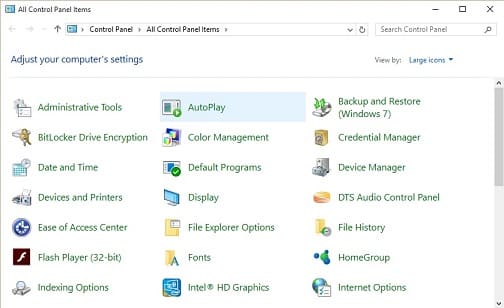
- チェックボックスをオンまたはオフにすることで、ここで有効または無効にできます。
- ここでは、ドロップダウン項目を選択することにより、すべてのメディアとデバイスの操作をカスタマイズできます。
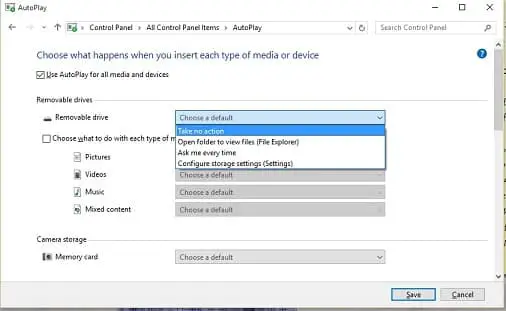
- 操作を選択したら、「保存」をクリックします。操作設定が保存されます。
設定で自動再生を有効または無効にします
- Windowsは、自動再生設定を変更する別の代替方法を提供します。これは、設定を使用することです。
- Windowsアイコンをクリックして、設定アイコンを選択します。
- 次に、設定ウィンドウでデバイスを選択します。
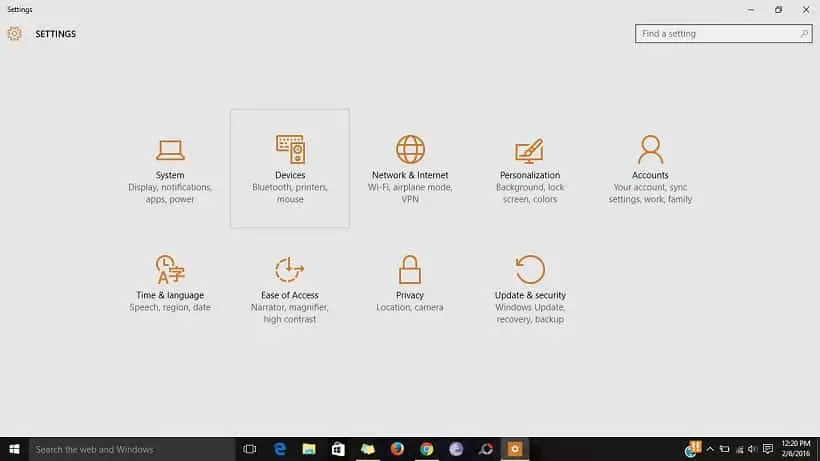
- 次に、自動再生メニューに移動してクリックします。
- ここで、[オン/オフ]オプションをクリックして有効または無効にできます。
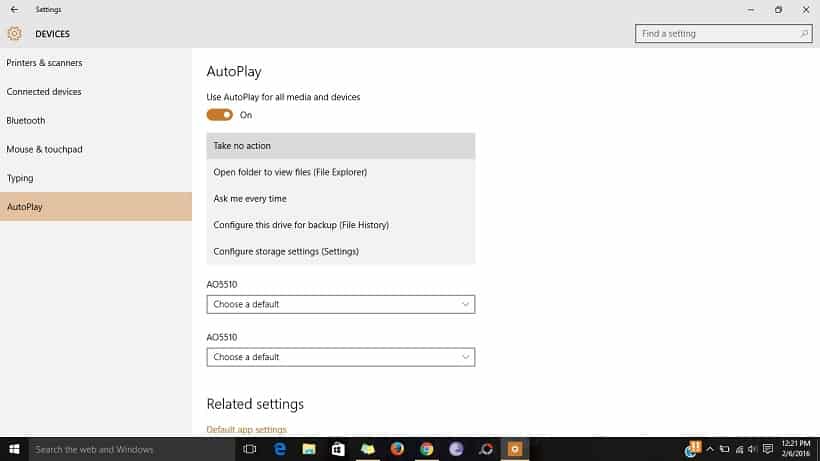
- ここでは、ドロップダウン項目を選択することにより、すべてのメディアとデバイスの操作をカスタマイズできます。
- 目的のアクションを選択したら、設定を閉じるだけです。変更は自動的に保存されます。
それでおしまい。この記事が、Windows10の自動再生オプションを有効または無効にするのに役立つことを願っています。自動再生機能は、Windows 7、Windows 8.x、およびWindows10で同じように見えます。以前のバージョンのWindowsのユーザーは、このガイドに従って設定をカスタマイズすることもできます。

![Windows10でCoxメールを設定する[Windowsメールアプリを使用] Windows10でCoxメールを設定する[Windowsメールアプリを使用]](https://infoacetech.net/wp-content/uploads/2021/06/5796-photo-1570063578733-6a33b69d1439-150x150.jpg)
![WindowsMediaPlayerの問題を修正する[Windows8/8.1ガイド] WindowsMediaPlayerの問題を修正する[Windows8/8.1ガイド]](https://infoacetech.net/wp-content/uploads/2021/10/7576-search-troubleshooting-on-Windows-8-150x150.jpg)
![WindowsUpdateエラー0x800703eeを修正[Windows11 / 10] WindowsUpdateエラー0x800703eeを修正[Windows11 / 10]](https://infoacetech.net/wp-content/uploads/2021/10/7724-0x800703ee-e1635420429607-150x150.png)









